Дополнительные настройки папки Входящие
Вкладка Нежелательная почта
Данная вкладка служит для настройки Outlook на автоматическое выделение или удаление нежелательных сообщений и сообщений "для взрослых", содержащих информацию сексуального и эротического плана (рис. 9.43).
В раскрывающемся списке Действие (Automatically) выберите окрашивать (color), если вы хотите окрашивать нежелательные сообщения, или переместить (move), если хотите удалять подобные сообщения автоматически. В следующем раскрывающемся списке выберите цвет или папку соответственно. После чего нажмите кнопку Включить (Turn on), если же вы захотите снять или изменить режим проверки.нежелательных сообщений, нажмите кнопку Выключить (Turn Off).
Действия Outlook в данном случае выглядят следующим образом. Каждое новое сообщение проверяется на наличие наиболее типичных фраз для рекламы и нецензурных выражений. Список терминов, которые Outlook использует для отбора предполагаемого "мусора", вы элементарно-можете найти в файле C:\Program Files\Microsoft Office\Office10\1033\Filters.txt.
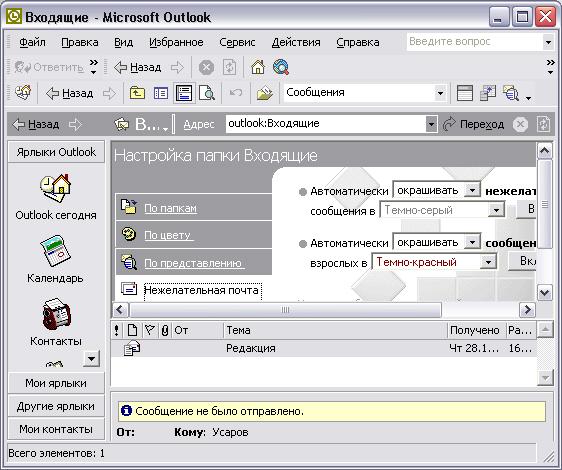
Рис. 9.43. Настройка папки Входящие, вкладка Нежелательная почта
Замечание
Данный файл содержит англоязычные выражения и термины, но вы можете либо сами обновить этот список, либо обратиться за получением фильтров по приведенному ниже адресу.
Сообщения могут также отбираться на основе списка адресов электронной почты отправителей ненужных сообщений и сообщений, предназначенных только для взрослых. Многие фирмы выпускают фильтры для почты и регулярно обновляют их; такие фильтры могут быть установлены в Outlook. В них приводятся самые актуальные списки отправителей коммерческой рекламы и сообщений сомнительного содержания. Подробнее об этом смотрите на Web-узле Outlook по адресу http://www.microsoft.com/rus/office/outlook.
Пользователь Outlook может самостоятельно пополнять этот список по мере получения нежелательных сообщений электронной почты. Для этого выделите сообщение и выберите команду Действия › Нежелательная почта › Добавить нежелательных отправителей.
Для изменения (добавления или удаления адресов) списка нежелательных отправителей щелкните гиперссылку Щелкните здесь (click here), после чего – гиперссылку Отправители нежелательной почты (Edit Junk Senders). Появится одноименное диалоговое окно, в котором можно добавить дополнительные адреса или, наоборот, удалить некоторые, если вы вновь захотели получать сообщения от данных отправителей.
